PyQt5 是用来创建Python GUI应用程序的第三方工具包,它不仅与Python有着良好的兼容性,还可以通过可视化拖拽的方式进行窗体的创建,提高开发人员的工作效率,因此深受开发人员的喜爱。作为一个跨平台的工具包,PyQt5可以在所有主流操作系统上运行(Unix,Windows,Mac)。本文主要讲解如何安装并配置PyQt5环境。
一、安装Python与PyCharm并配置环境
在安装PyQt5 ,我们首先要安装Python与PyCharm,关于如何安装Python与PyCharm并配置环境,我这里就不再细讲,如有问题,可以参考我以前写的一篇文章:如何搭建Python开发环境并安装开发工具(PyCharm)
二、安装PyQt5
确保你的电脑系统已经安装过Python与PyCharm后,打开命令提示符窗口,并分别输入以下命令:
- pip install sip (在安装pyqt5之前需要先安装sip)
- pip install pyqt5
- pip install pyqt5-tools (PyQt5不再提供Qt Designer等工具,所以需要单独安装pyqt5-tools)
如果以上命令因为安装超时而失败,直接把pip install替换成pip install -i https://pypi.doubanio.com/simple/ --trusted-host pypi.doubanio.com。这个方法真的很好用,以后使用pip命令安装第三方库都可以这样操作。
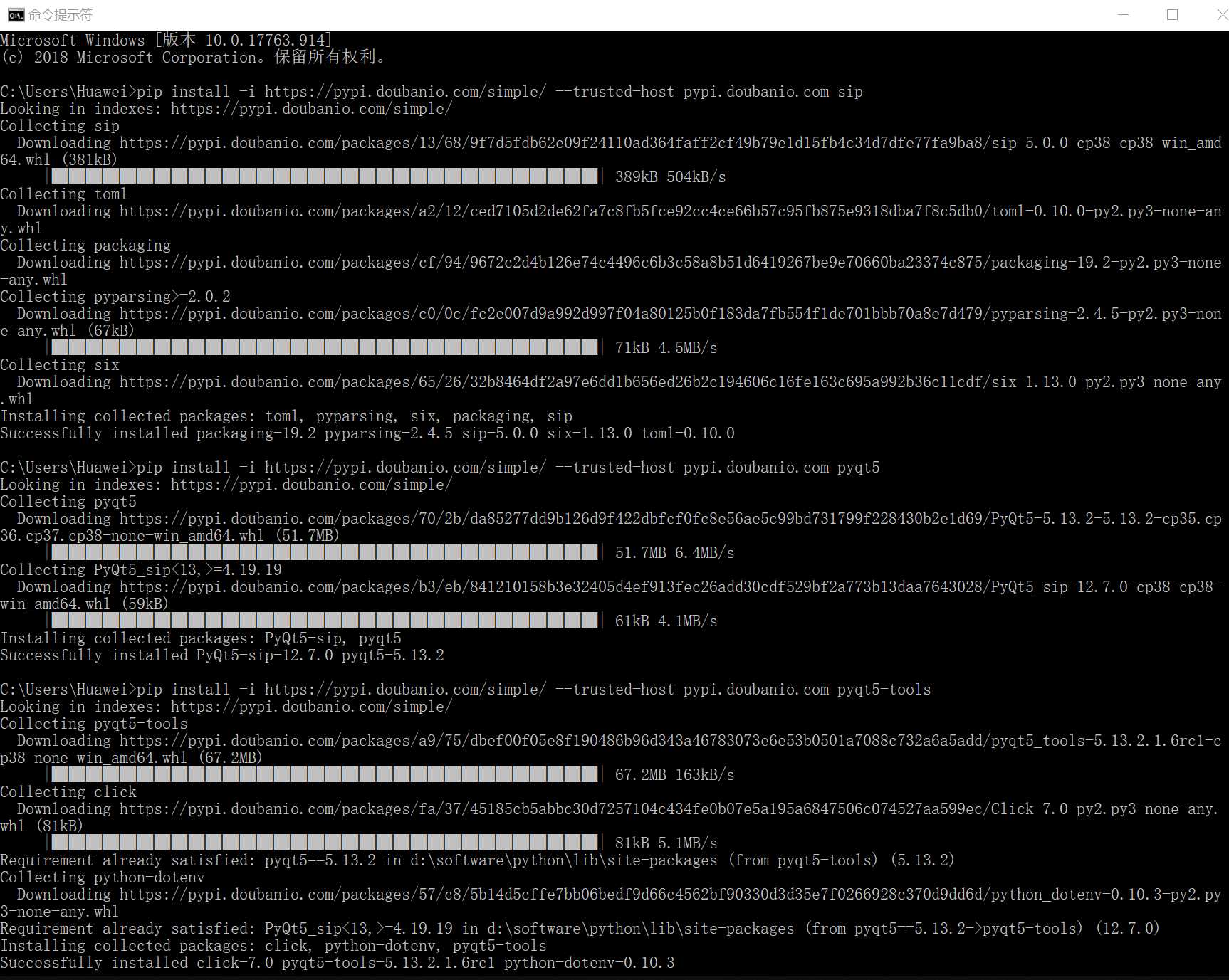
三、配置PyQt5环境
1.打开PyCharm开发工具,点击File - Settings进入设置界面 - 点击“Project Interpreter”选项 - 在右侧Project Interpreter列表中添加Python安装路径 - 点击OK即可。(之前已经配置过PyCharm环境的可以忽略此步)
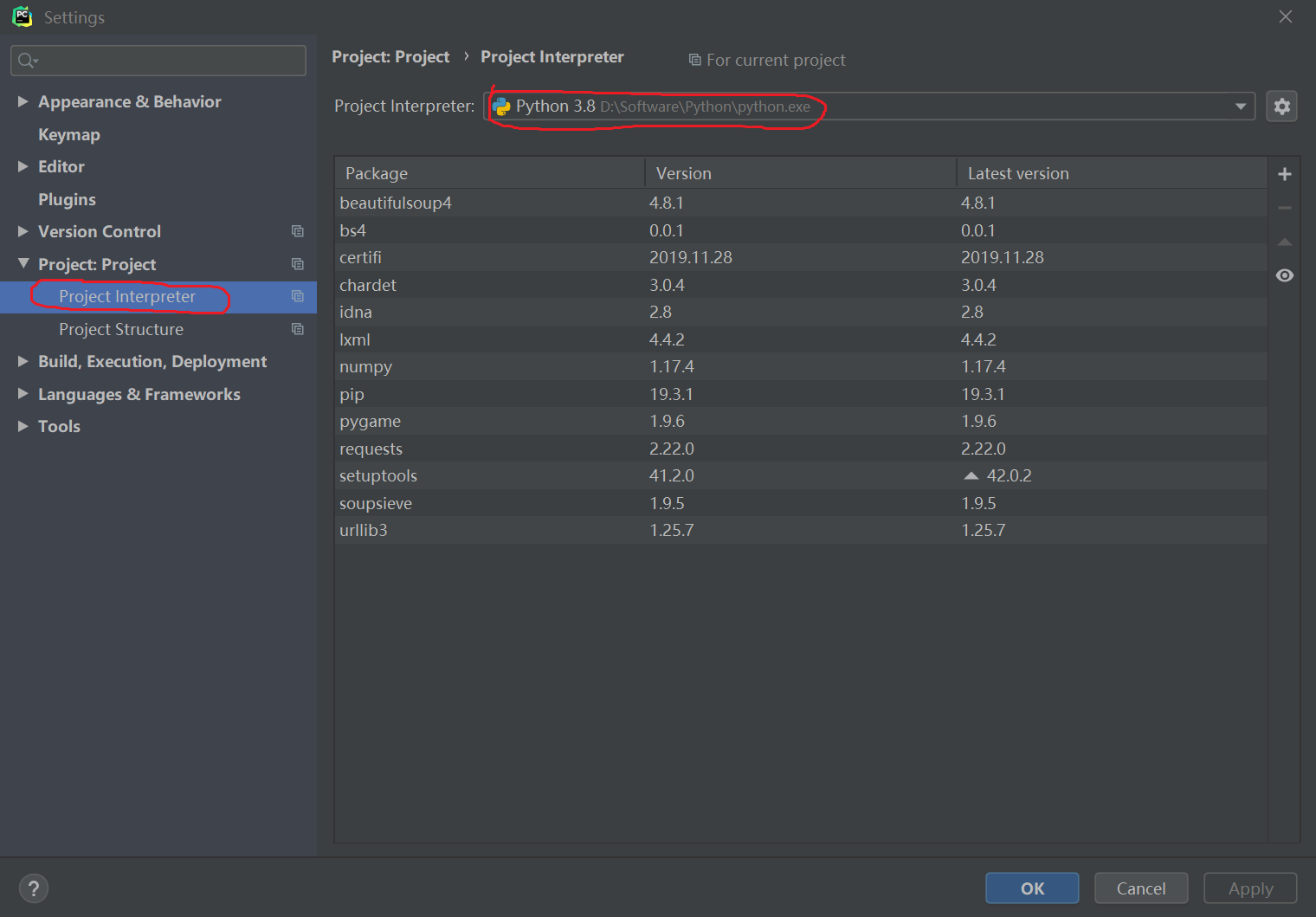
2.在“Project Interpreter”窗口我们会看到已经成功安装的包PyQt5、PyQt5-sip和pyqt5-tools.(如下图所示)
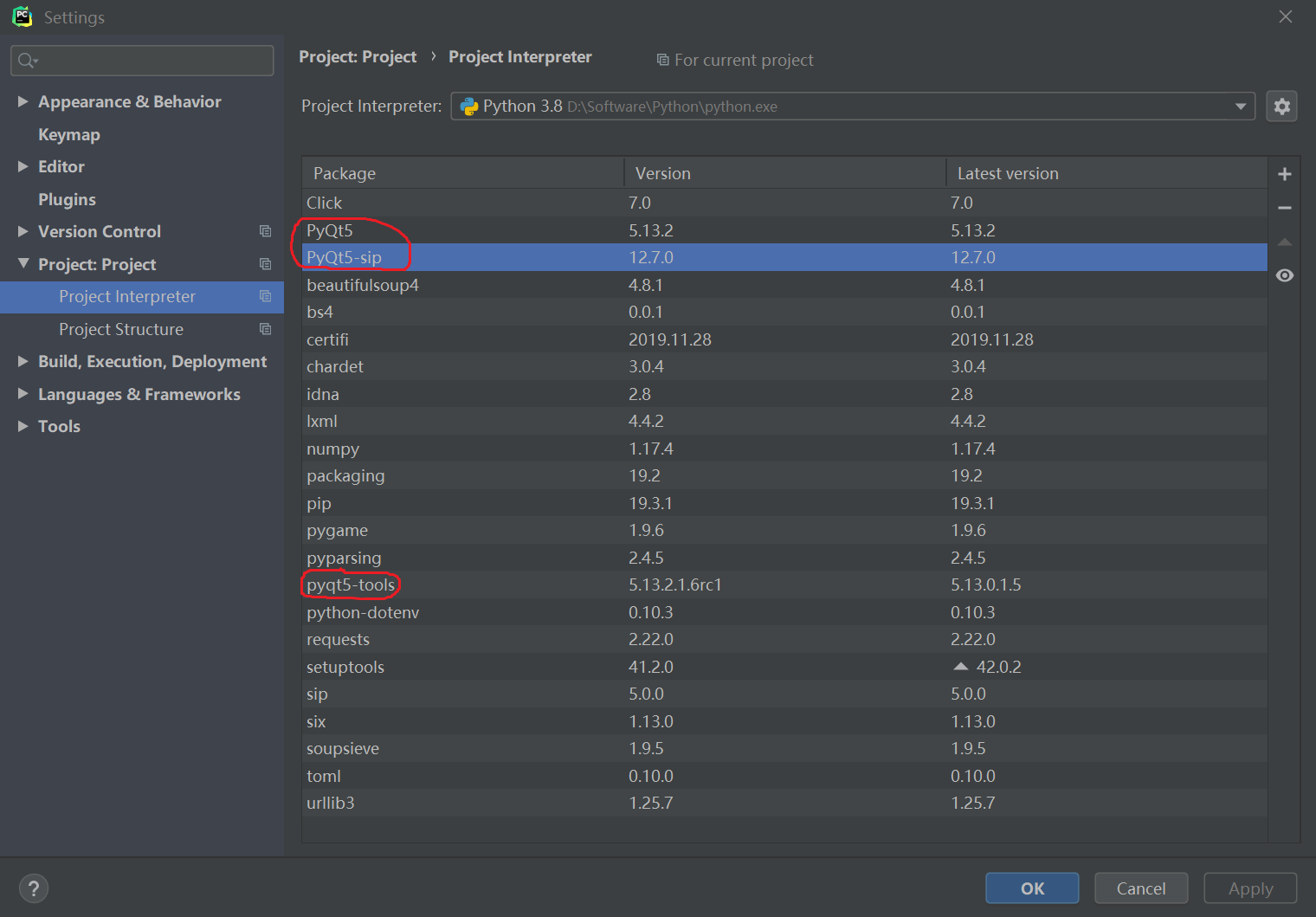
3.在Settings窗口中依次选择Tools - External Tools选项 - 在右侧单击添加按钮 - 在Name栏后输入“Qt Designer” - 在Programe栏后选择designer.exe所在路径:D:\Software\Python\Lib\site-packages\pyqt5_tools\Qt\bin\designer.exe (这是我电脑的默认路径,个人根据Python安装路径一步一步往下找,也可以直接在文件中搜索)- 在Working directory后输入“$ProjectFileDir$” - 点击“OK”完成“Qt Designer”添加。
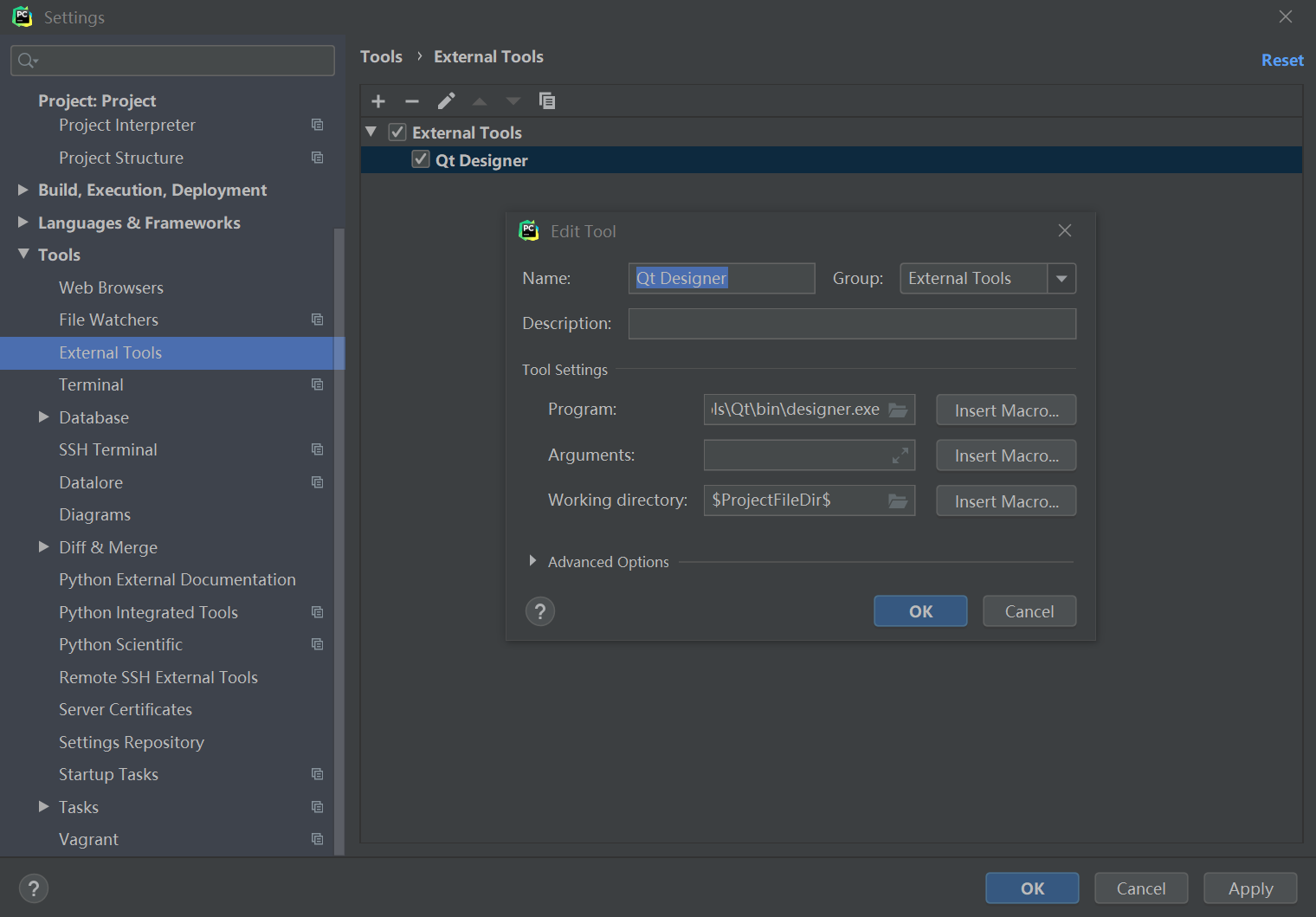
4.根据上一步操作方法继续添加将QT生成的ui文件转为py文件的快捷工具,步骤为:在Tools - External Tools - 右侧单击添加按钮 - 在Name栏后输入“PyUIC” - 在Programe栏后选择python.exe所在路径:D:\Software\Python\python.exe (这是我电脑的默认路径,个人根据Python安装位置进行更改)- 在"Arguments"栏右侧输入“-m PyQt5.uic.pyuic $FileName$ -o $FileNameWithoutExtension$.py” - 在Working directory后输入“$FileDir$” - 点击“OK”完成“PyUIC”快捷工具添加。
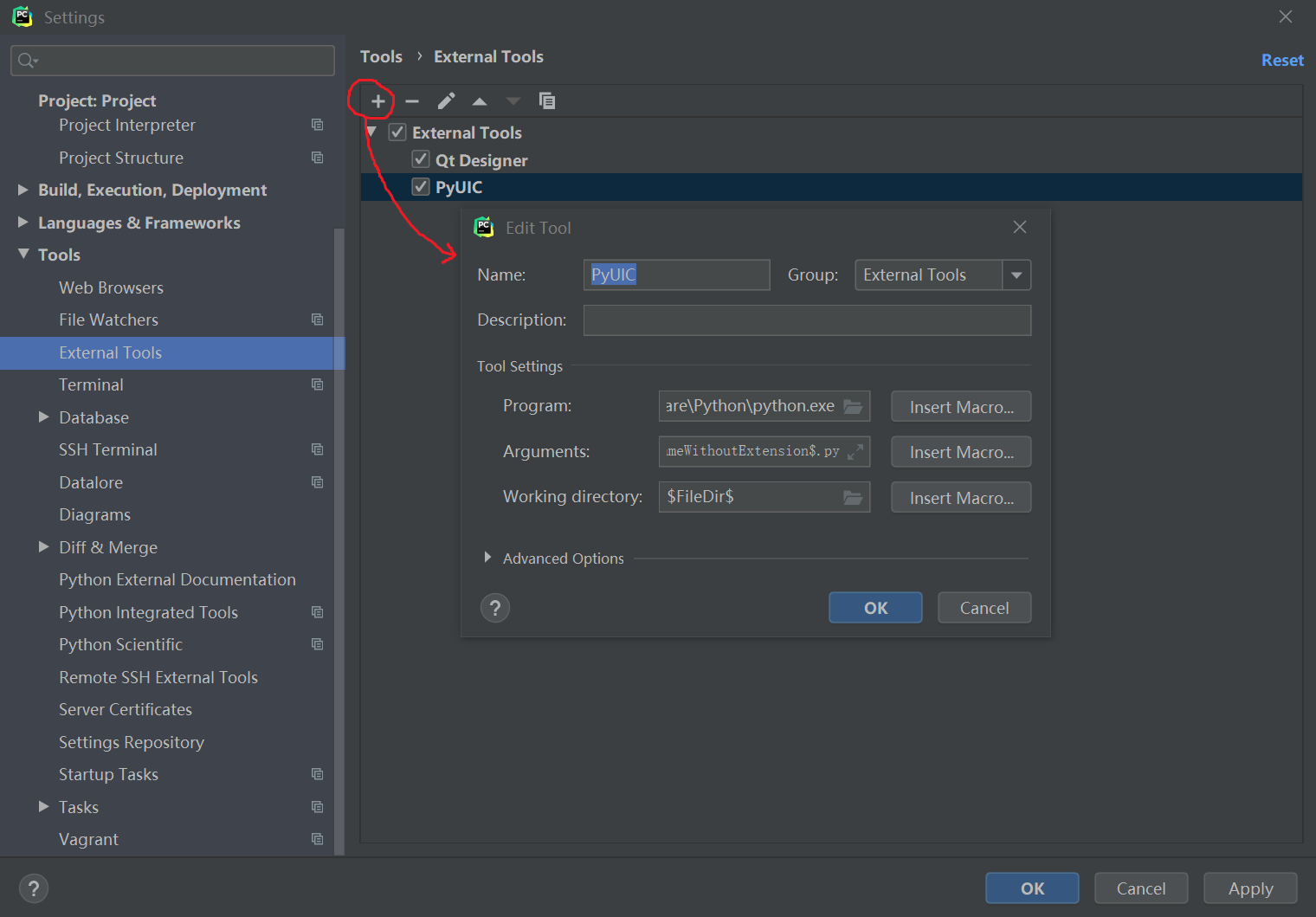
5.验证是否设置成功。(如下动图)
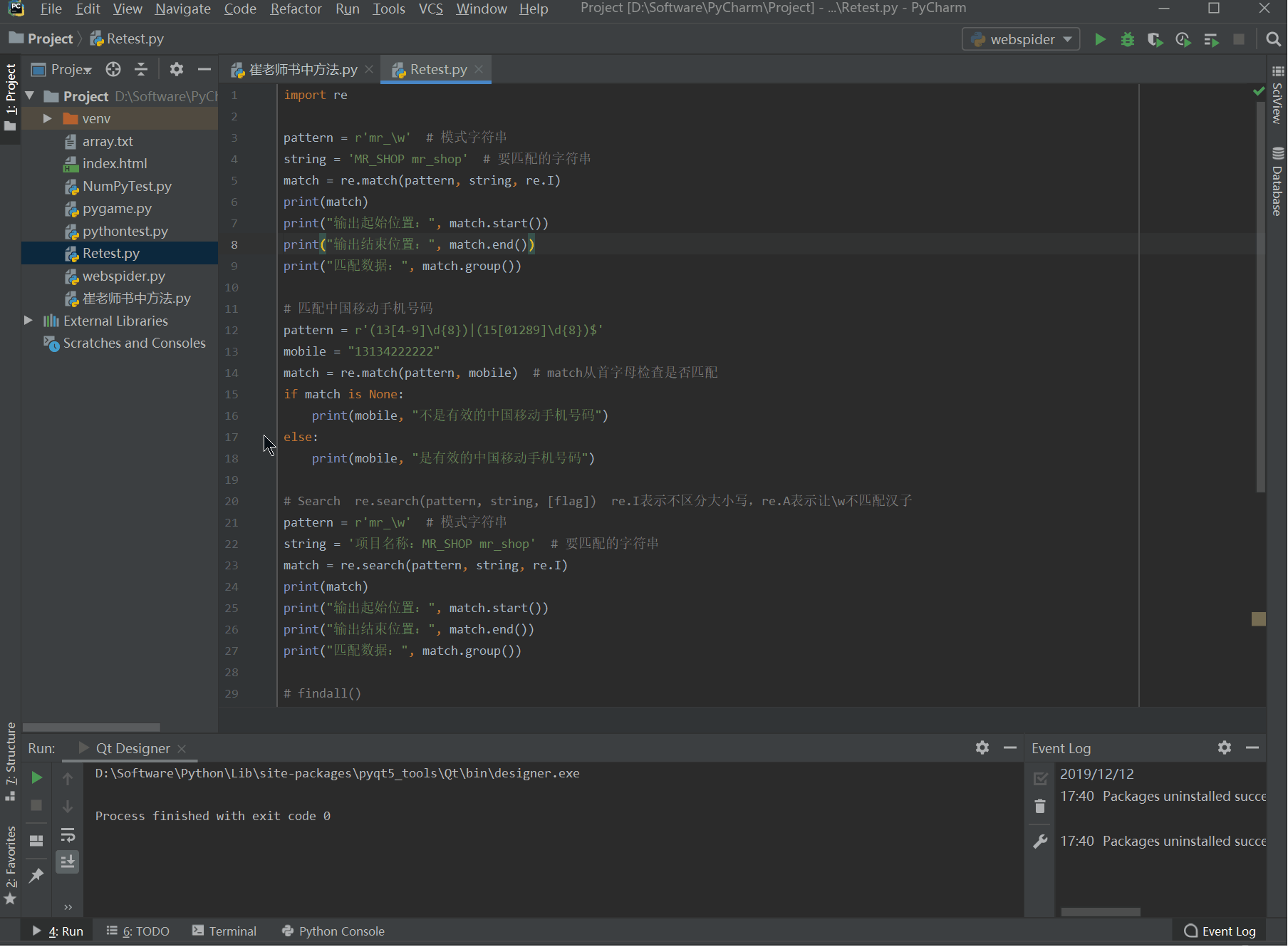

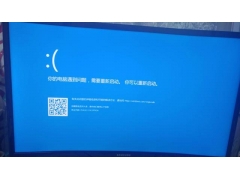


![RedHat服务器上[Errno 5] OSError: [Errno 2]的解决方法](https://img.pc-daily.com/uploads/allimg/4752/11135115c-0-lp.png)

